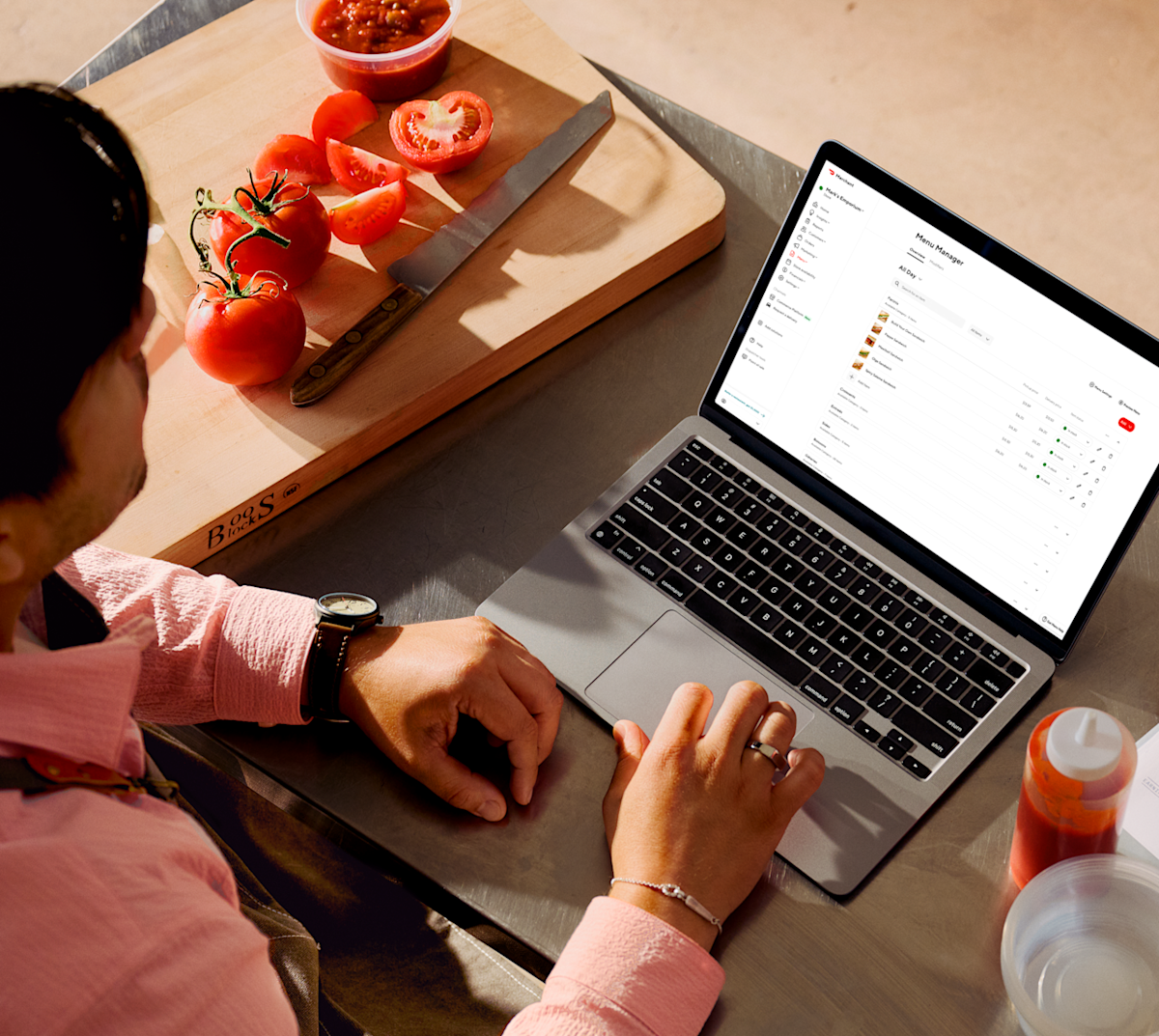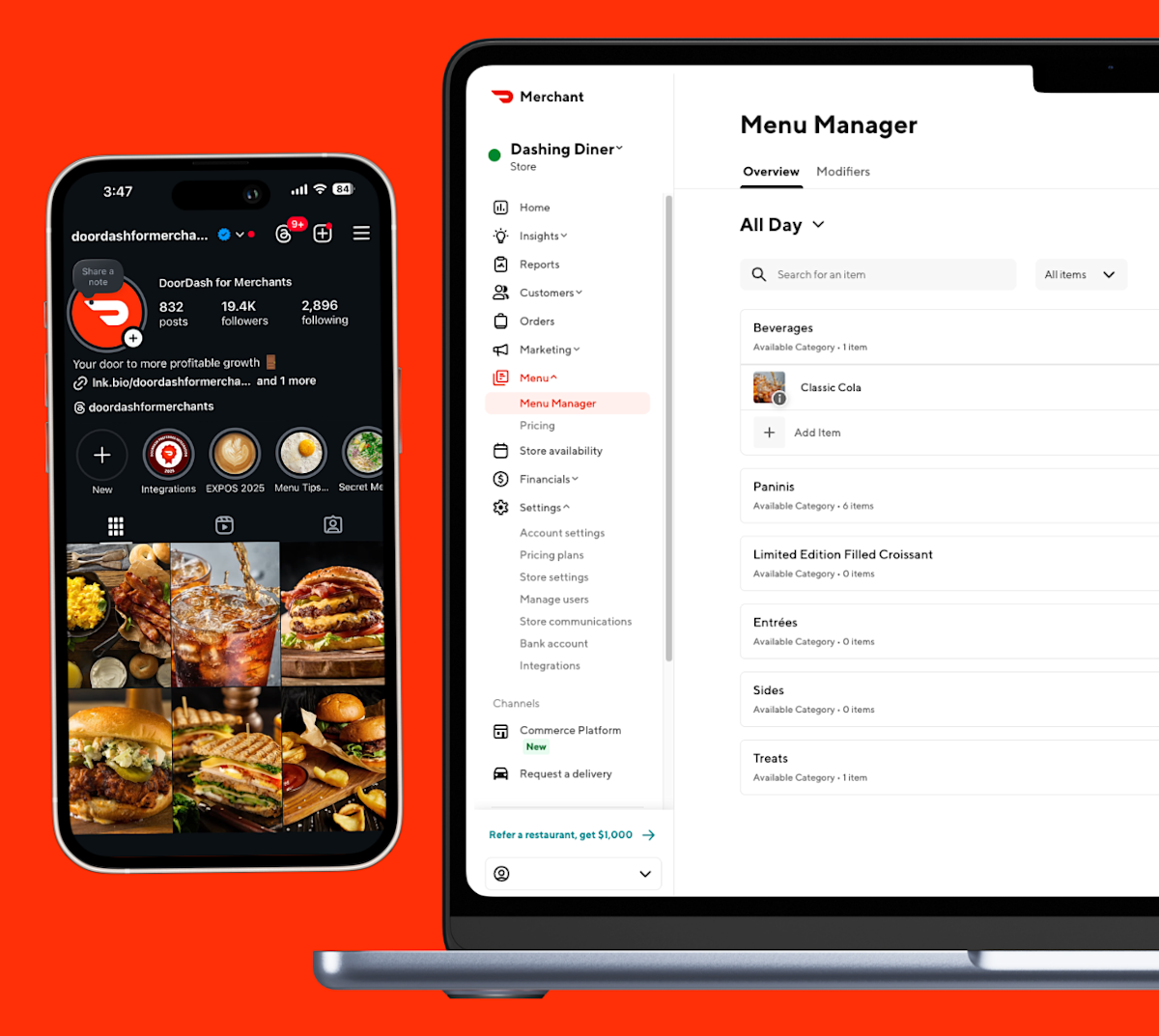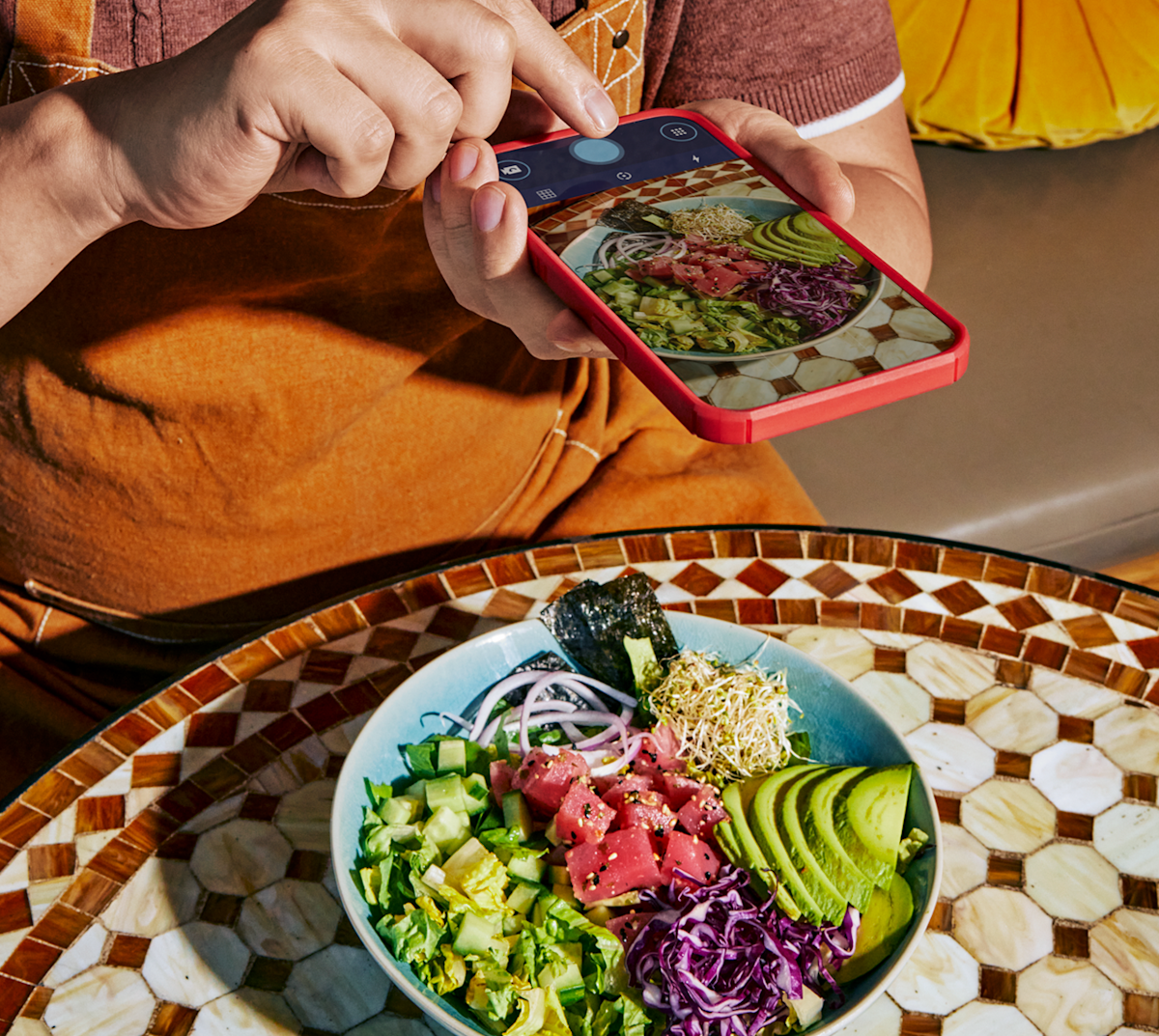Nuestra misión en DoorDash es ayudar a los negocios a crecer. Nuestro objetivo es impulsar la repetición de negocios para los socios al ayudar a los clientes a descubrir tiendas que brindan constantemente una experiencia de alta calidad en cada orden. Los clientes consideran una variedad de factores, incluidas las calificaciones históricas, la popularidad general, métricas como el tiempo de entrega y los precios del menú de DoorDash que estableces.
Cómo editar el precio de un artículo
Para editar los precios del menú de DoorDash, sigue los pasos a continuación:
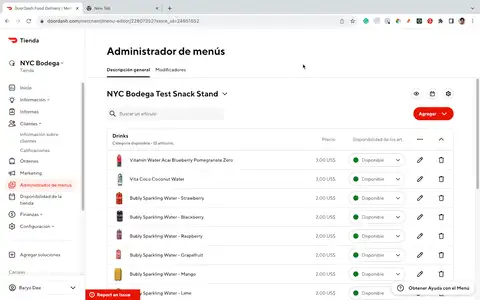
1. Inicia sesión en el Portal de tiendas.
2. Para actualizar el menú de DoorDash, dirígete al Administrador de menús.
3. En la pestaña Información general, selecciona el ícono del lápiz situado a la derecha del artículo que deseas editar.
4. Actualiza el precio del artículo y haz clic en Guardar cambios en la parte inferior del cuadro de diálogo. Guardar cambios no aparecerá hasta que se hayan realizado los cambios.
Nota: el cuadro de precios depende de la visibilidad de los Precios Diferenciados; en algunos menús, puede mostrar un cuadro para los precios de Entrega y otro para los de Retiro.
Editar tus precios mediante un sistema de punto de venta (POS)
Para la mayoría de los proveedores, deberás actualizar los precios del menú a través de tu sistema de POS. Una vez que se hayan actualizado los precios en tu punto de venta, se actualizarán automáticamente en DoorDash. Para editar los precios de tu menú:
1. Consulta con tu proveedor de POS para obtener instrucciones sobre cómo cambiar los precios del menú de DoorDash. Las actualizaciones del menú pueden tardar hasta 24 horas en aparecer en el Portal de tiendas después de actualizarlas con tu proveedor. Si las actualizaciones no aparecen en el Portal de tiendas después de actualizarlas con tu proveedor, ponte en contacto con Asistencia para tiendas.
2. Recomendamos que los precios para consumo en la tienda y del servicio de entrega sean lo más similares posible, aunque no constituye un requisito. Si tu proveedor de POS no admite el sistema de precios diferenciados, inicia sesión en el Portal de tiendas de DoorDash.
3. En el panel de navegación izquierdo, dirígete a Configuración y luego haz clic en Configuración de la cuenta.
4. En la sección denominada Tarifa del menú de retiro y de entrega, ingresa tus precios y haz clic en Agregar.
Cómo agregar una tasa impositiva a los artículos del menú
Según tu ubicación, tu tienda puede ser responsable de cobrar y remitir todos los impuestos. Revisa los artículos del Facilitador del Marketplace de las tiendas o del Marketplace de las tiendas de Canadá para determinar si es aplicable para ti. Asegúrate de especificar una tasa impositiva. De lo contrario, el artículo se gravará con la tasa impositiva de tu tienda.
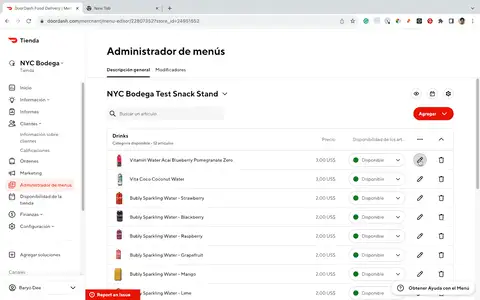
1. En la sección Administrador del menú > Información general del Portal de tiendas, haz clic en el ícono del lápiz a la derecha del artículo cuya tasa de impuesto deseas ajustar.
2. En el cuadro emergente, completa el campo llamado Tasa impositiva del artículo.
3. Haz clic en Guardar cambios, que aparecerá una vez que se hayan realizado los cambios.
Esperamos que esto te haya ayudado a ingresar los precios del menú de DoorDash. Como empresa, nos esforzamos por brindar un servicio de la más alta calidad a los consumidores, al tiempo que aumentamos los ingresos para las tiendas y creamos más oportunidades de ganancias para los Dashers.
Iniciar sesión en el Portal¿Buscas otros consejos sobre cómo actualizar el menú de DoorDash? A continuación te indicamos cómo agregar modificadores.